Logiciel AnyDesk
AnyDesk a d'excellentes fonctions et fonctionnalités pour les utilisateurs Linux Ubuntu les plus exigeants. Cette application facilite la transfert de fichier entre les clients, la recherche et la localisation d'autres clients AnyDesk, la mise en place de mesures de sécurité, la stabilité lors de la connexion à distance et une interface graphique simple.
Ensuite, nous vous présenterons les informations pertinentes sur AnyDesk et une procédure que vous pouvez suivre pour installer ce logiciel sous Linux Ubuntu via la console.
Qu'est-ce qu'AnyDesk ?
AnyDesk est une application créée en 2012 par AnyDesk Software GmbH en Allemagne. Cet outil permet accès à distance bidirectionnel des utilisateurs via leurs ordinateurs.
AnyDesk est un logiciel multiplateforme, c'est-à-dire qu'il peut être géré par différents systèmes : Windows, Linux, OS X, Android, entre autres. Il est important de noter que les outils système par défaut sont souvent utilisés pour se connecter à un poste de travail distant sous Windows. Cependant, AnyDesk fournit des connexions sécurisées pour les utilisateurs ordinaires et professionnels au niveau de la maison et du bureau.
A quoi sert AnyDesk ?
AnyDesk est utilisé pour accéder aux programmes, fichiers et documents de n'importe où sans avoir à fournir nos fichiers au nuage. Il permet également le transfert de fichiers, l'accès à distance unidirectionnel et bidirectionnel et l'enregistrement de session.
Fonctionnalité AnyDesk
AnyDesk ha un codec qui permet le transfert de données et d'images entre ordinateurs. De plus, il implémente le cryptage d'échange de clés pour assurer la sécurité lors de la connexion, permet l'accès multiplateforme, le suivi des contacts et l'utilisation d'une licence gratuite.

Comment installer le bureau à distance AnyDesk sur Linux Ubuntu via la console ?
Avant d'installer le bureau à distance AnyDesk dans Linux Ubuntu, vous devez savoir que cette application est incluse dans dépôt Ubuntu, vous devez donc apprendre à utiliser le terminal Linux pour suivre les étapes suivantes :
Connectez-vous au terminal Ubuntu
Pour accéder au terminal Ubuntu, appuyez sur les touches « Ctrl + Alt + T ». Immédiatement, vous en verrez un nouvelle fenêtre dans sur lequel vous pouvez installer AnyDesk.
Mettre à jour le référentiel système
Une fois que vous entrez dans le terminal Ubuntu, mettez à jour le référentiel système. Pour cela, tapez la commande sudo apt-get update et appuyez sur la touche «Entrée».
Téléchargez la dernière version d'AnyDesk
Pour télécharger AnyDesk dans sa dernière version, vous pouvez vous rendre sur le site officiel d'anydesk ou utiliser le terminal. Pour cette dernière option, tapez cette ligne de commande : wget https://download.anydesk.com/linux/anydesk_2.9.5-1_amd64.deb
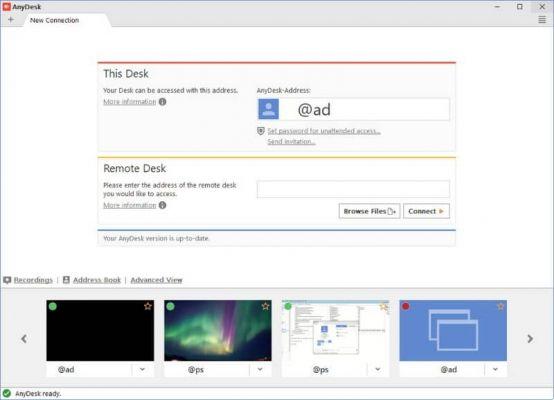
Installez AnyDesk Remote Desktop depuis la console
Une fois que vous avez téléchargé AnyDesk, vous pouvez l'installer en tapant les commandes Linux dans le terminal : sudo dpkg -i anydesk_2.9.5-1_amd64.deb. Si vous obtenez une erreur "erreur de dépendance", tapez sudo apt installer -f dans l'aérogare. Ainsi, vous pourrez terminer l'installation d'AnyDesk sous Linux Ubuntu via la console.
Ouvrez le bureau à distance AnyDesk
Pour ouvrir le bureau à distance AnyDesk, vous pouvez accéder à Food Menu application ou terminal pour écrire anydesk. Immédiatement, l'application sera lancée à partir d'une nouvelle fenêtre.
Utiliser le bureau à distance AnyDesk
AnyDesk dispose d'un panneau divisé en deux sections : « Cette tâche » et "Un autre travail". Dans la première section, vous verrez le vôtre indirizzo suivi d'un @ad. Chaque fois que quelqu'un d'autre veut se connecter à votre équipe, vous devez fournir cette adresse.
Cependant, si c'est vous qui souhaitez vous connecter à un autre ordinateur, vous devez vous rendre dans la section "Autre travail" et entrer l'adresse de cet autre utilisateur.


























